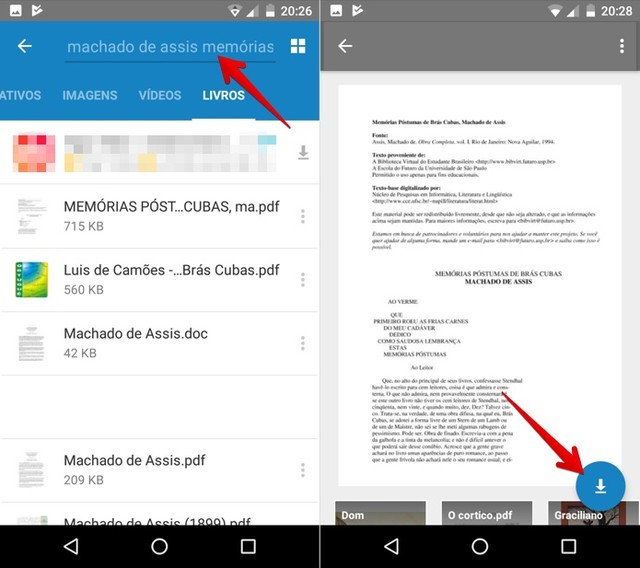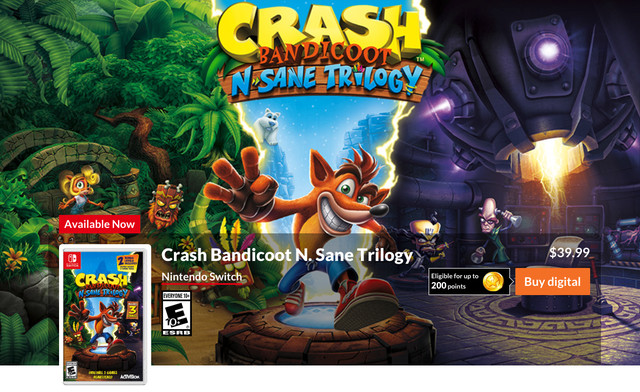Pro Evolution Soccer 2019 recebeu sua versão demo, lançada para Xbox One, PS4 e PC. Gratuita, a demonstração conta com 12 equipes, incluindo os brasileiros Palmeiras, Flamengo e São Paulo, além de gigantes europeus como Barcelona e Liverpool e as seleções da França e Argentina. Ainda não experimentou o novogame de futebol da Konami? Confira o guia de como baixar a demo.
PlayStation 4
Passo 1. No seu PlayStation 4, acesse a loja, selecione jogos e então Demonstrações para acessar a lista de demos da PSN;
Passo 2. Na lista de demos, encontre o PES 2019 e clique X sobre ele para acessar a sua página na loja do PlayStation 4;
Passo 3. Clique no botão Demo Gratuita (Try Free Demo) para inisiar a transferência do PES 2019 para o seu PS4. O game tem pouco menos de 4 GB, e estará pronto para jogar depois do download.
Xbox One
Passo 1. No menu do Xbox One, use o RB para chegar até a aba Loja, e clique em Buscar para procurar o PES 2019 no console. Digite "Pro Evolution Soccer 2019 Demo;
Passo 2. Encontre a versão de demonstração e clique A sobre ela para acessar a página do game na loja do Xbox One;
Passo 3. Clique no botão "Adquirir" para iniciar o download da demo do Pro Evolution Soccer 2019 no seu Xbox One. Depois da transferência, é só clicar A em Jogar para executar o game.
PC (Steam)
Passo 1. No Steam, logue-se com sua conta, e então acesse a página de demos da plataforma da Valve (clique aqui);
Passo 2. Selecione o PES 2019 na lista e clique sobre ele para abrir sua página no Steam;
Passo 3. Na parte inferior da tela, clique no botão verde "Baixar" para iniciar o download da demo do Pro Evolution Soccer 2019 no seu computador.
Fonte: techtudo
Mostrando postagens com marcador Downloads. Mostrar todas as postagens
Mostrando postagens com marcador Downloads. Mostrar todas as postagens
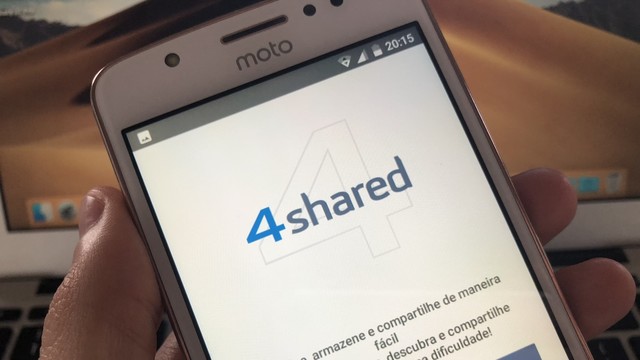
Como usar app do 4Shared para baixar ou enviar arquivos
O 4Shared é um dos sites de compartilhamento de arquivos mais populares da Internet. O serviço também conta com aplicativo móvel para celulares Android e iPhone (iOS). Nele, é possível encontrar e baixar rapidamente livros, artigos, músicas, fotos, vídeos e muito mais. Você também pode enviar os seus próprios arquivos para a sua biblioteca pessoal na nuvem. Dessa forma, eles serão sincronizados com outros dispositivos conectados à sua conta.
No tutorial passo a passo a seguir, aprenda a usar o aplicativo do 4Shared para baixar e enviar arquivos pelo celular. O procedimento foi realizado em um Moto E4, da Motorola, com Android 7.1.1 (Nougat).
Passo 1. Instale o app do 4Shared no seu celular. Ao abri-lo pela primeira vez, será necessário permitir que o aplicativo acesse os seus arquivos e aceitar a declaração de privacidade.
Passo 2. Agora, faça login na sua conta ou crie uma gratuitamente usando os dados do seu perfil no Facebook, Google ou entrando com um endereço de e-mail. Na tela principal do app, toque sobre o ícone da lupa, no canto inferior direito, e selecione o tipo de arquivo que você quer pesquisar.
Passo 3. Digite os termos da busca e aguarde até que os resultados sejam carregados. Clique em um dos resultados para pré-visualizar o arquivo. Caso queira salvá-lo na sua biblioteca, toque sobre o ícone de download no canto inferior direito da tela.
Passo 4. Os arquivos baixados podem ser acessados na seção "Downloads" (ícone da seta para baixo). Toque sobre o nome do arquivo para abrir uma prévia. No caso de textos, também é necessário tocar em "Abra o arquivo".
Passo 5. É necessário baixar a extensão de leitura do 4Shared, que é gratuita. Para isso, toque em "OK". Você será levado à página de download no Google Play. Após instalar o app, o arquivo será aberto normalmente.
Como enviar arquivos
Passo 1. Para enviar seus arquivos para a nuvem, abra a seção com os seus arquivos (ícone da pasta, no canto superior esquerdo) e toque em "+". Em seguida, selecione "A partir do dispositivo".
Passo 2. Localize e selecione os arquivos que você quer subir. Por fim, basta tocar em "Upload" e aguardar até que os arquivos sejm enviados. Dessa forma, o conteúdo será sincronizado com todos os seus dispositivos conectados à sua conta do 4Shared.
Pronto! Aproveite as dicas para baixar e enviar arquivos no 4Shared pelo seu celular.
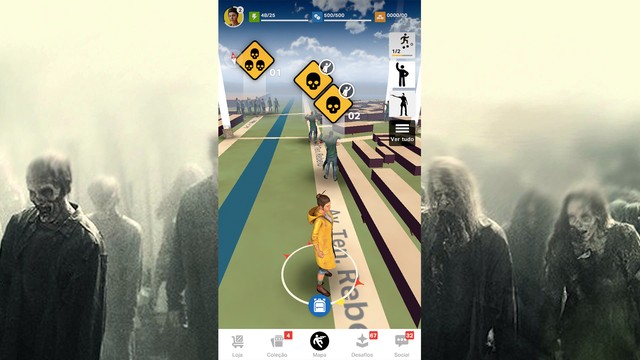
Como jogar The Walking Dead Our World, game para celular no estilo Pokémon GO; Download
The Walking Dead Our World é um novo game lançado para Android e iOS, que te coloca para sobreviver no mundo do famoso seriado de TV inspirado nos quadrinhos. Contudo, a principal novidade é que o título utiliza Realidade Aumentada como diferencial. O jogo coloca zumbis dentro do seu celular e os mescla ao mundo real. Saiba como jogar e não ficar perdido em meio ao apocalipse de mortos-vivos:
Baixe o jogo para smartphones Android e iOS
É preciso andar
Assim como em Pokémon GO, a mecânica básica de The Walking Dead Our World envolve andar pelo mapa – de verdade! É necessário sair com seu celular de casa e andar no mundo real. O personagem te segue onde for graças à tecnologia do Google Maps.
O combate é iniciado assim que você toca em um ataque de zumbi. Eles não atacam primeiro, então não se preocupe em andar por aí sem cuidado. Quando for necessário, toque no monstro e, em seguida, em “Combater”.
Trocando o aliado
Antes do combate é possível trocar o aliado. Basta tocar em seu retrato, antes de “Combater”, e, em seguida, escolher qual você prefere para a ocasião. Logo depois, siga para o conflito normalmente.
O combate vai se iniciar assim que o primeiro tiro for dado. Para atirar, basta tocar em um zumbi que está na tela. Ao mesmo tempo eles virão em sua direção e atacarão. Seu aliado atacará automaticamente.
Realidade aumentada
Ao tocar na opção de Realidade Aumentada, no canto superior esquerdo da tela, a câmera abrirá e você poderá usar a opção de mesclar o ambiente do mundo real com os gráficos do jogo. É recomendado que o usuário faça isso em ambientes abertos.
Coletas
De vez em quando pequenos caixotes aparecerão no mapa. São as coletas. Pegue-os para receber itens que vão beneficiar seu personagem, como cartas para evolução ou novas armas.
Abrigos
Os abrigos são grandes casas azuis que ficam posicionadas no mapa e destacam-se dos prédios do mundo real. O objetivo é levar coletas e sobreviventes para lá. Sempre que possível, ande para perto de um abrigo e toque em “Entregar”.
Os itens
Em cada coleta ou ao ganhar recompensas de batalhas você receberá itens em uma mochila. Eles servem para evolução de personagens ou para recarregar seu abrigo. Toque para abrir assim que receber.
Cada item recebido varia em quantidade e nível – pode ser uma carta que vai aumentar a habilidade de ataque do personagem ou apenas uma nova figura para seu bando.
Aumento de nível
Quando mais experiência o jogador recebe, mais itens destrava, mais personagens se unem ao bando e mais itens são entregues aos abrigos.
Evolua seus aliados
Evoluir os aliados é uma importante tarefa em The Walking Dead Our World. É preciso juntar cartas e gastar as moedas de mentira, o dinheiro fictício do jogo, para a evolução. Faça isso com frequência.
Estes são os conceitos básicos de The Walking Dead Our World. A partir daí basta repetir as dicas acima para se acostumar e, com o tempo, pegar o jeito dos controles, mira de combate e evolução de aliados.
Fonte: TechTudo
Baixe o jogo para smartphones Android e iOS
É preciso andar
Assim como em Pokémon GO, a mecânica básica de The Walking Dead Our World envolve andar pelo mapa – de verdade! É necessário sair com seu celular de casa e andar no mundo real. O personagem te segue onde for graças à tecnologia do Google Maps.
O combate é iniciado assim que você toca em um ataque de zumbi. Eles não atacam primeiro, então não se preocupe em andar por aí sem cuidado. Quando for necessário, toque no monstro e, em seguida, em “Combater”.
Trocando o aliado
Antes do combate é possível trocar o aliado. Basta tocar em seu retrato, antes de “Combater”, e, em seguida, escolher qual você prefere para a ocasião. Logo depois, siga para o conflito normalmente.
O combate vai se iniciar assim que o primeiro tiro for dado. Para atirar, basta tocar em um zumbi que está na tela. Ao mesmo tempo eles virão em sua direção e atacarão. Seu aliado atacará automaticamente.
Realidade aumentada
Ao tocar na opção de Realidade Aumentada, no canto superior esquerdo da tela, a câmera abrirá e você poderá usar a opção de mesclar o ambiente do mundo real com os gráficos do jogo. É recomendado que o usuário faça isso em ambientes abertos.
Coletas
De vez em quando pequenos caixotes aparecerão no mapa. São as coletas. Pegue-os para receber itens que vão beneficiar seu personagem, como cartas para evolução ou novas armas.
Abrigos
Os abrigos são grandes casas azuis que ficam posicionadas no mapa e destacam-se dos prédios do mundo real. O objetivo é levar coletas e sobreviventes para lá. Sempre que possível, ande para perto de um abrigo e toque em “Entregar”.
Os itens
Em cada coleta ou ao ganhar recompensas de batalhas você receberá itens em uma mochila. Eles servem para evolução de personagens ou para recarregar seu abrigo. Toque para abrir assim que receber.
Cada item recebido varia em quantidade e nível – pode ser uma carta que vai aumentar a habilidade de ataque do personagem ou apenas uma nova figura para seu bando.
Aumento de nível
Quando mais experiência o jogador recebe, mais itens destrava, mais personagens se unem ao bando e mais itens são entregues aos abrigos.
Evolua seus aliados
Evoluir os aliados é uma importante tarefa em The Walking Dead Our World. É preciso juntar cartas e gastar as moedas de mentira, o dinheiro fictício do jogo, para a evolução. Faça isso com frequência.
Estes são os conceitos básicos de The Walking Dead Our World. A partir daí basta repetir as dicas acima para se acostumar e, com o tempo, pegar o jeito dos controles, mira de combate e evolução de aliados.
Fonte: TechTudo

Como baixar e instalar o driver da impressora Epson EcoTank L800
A Epson EcoTank L800 é uma impressora fotográfica focada no custo-benefício. Embora o sistema costume instalar os drivers da impressora automaticamente, é possível baixar o programa de instalação manualmente no site da fabricante. Dessa maneira, se a instalação precisar ser realizada em um computador offline, o download pode ser feito antes em uma máquina conectada.
O modelo traz um tanque de tinta de seis cores (preto, ciano, magenta, amarelo, ciano claro e magenta claro) que visa entregar boa qualidade para imagens coloridas. O aparelho é compatível com os sistemas Windows e macOS de várias versões. Veja neste tutorial, como baixar os drivers e instalar a Epson EcoTank L800 no PC.
Passo 1. Acesse a página de suporte da EcoTank L800 no site da Epson. Na aba “Downloads”, selecione o sistema operacional do computador no qual a impressora será instalada;
Passo 2. Em seguida, expanda o menu “Drivers” para visualizar o botão de download. Clique para baixar;
Passo 3. Execute o programa baixado no computador e confirme o modelo da impressora. Clique em “Ok” para avançar;
Passo 4. Selecione o idioma e aceite os termos de uso do instalador da Epson;
Passo 5. Conecte a impressora ao computador por meio do cabo USB. Quando estiver pronto, clique em “Instalar” para prosseguir. O programa irá identificar o aparelho conectado e finalizar a configuração automaticamente;
Via TechTudo

Como baixar o game Crash Bandicoot N.Sane Trilogy no Xbox One, PC e Switch
Crash Bandicoot N. Sane Trilogy é a coletânea com os três primeiros games da clássica franquia de plataforma. Lançado originalmente para o PlayStation 4 em 2017, o pacote acaba de chegar para Xbox One, PC (via Steam) e Nintendo Switch. Confira o tutorial mostrando como comprar, baixar e instalar o game nos consoles e PCs.
Xbox One
Passo 1. Acesse a loja do Xbox One, navegue até a última aba da direita (com o botão RB) e clique em "Buscar";
Passo 2. Digite Crash Bandicoot na barra de pesquisas e clique no ícone do game na parte superior da tela (veja foto abaixo);
Passo 3. Clique no botão "Comprar" e selecione sua forma de pagamento. Depois disso, o game estará disponível para download no seu Xbox One;
PC (Steam)
Passo 1. Na home da loja da Steam, use a barra de pesquisa à direita para encontrar o Crash Bandicoot N. Sane Trilogy;
Passo 2. Na página do game, clique em "+ Carrinho" para adicionar Crash Bandicoot N. Sane Trilogy à sua lista de compras da Steam. Para prosseguir com a compra, você precisa estar logado na sua conta da plataforma;
Passo 3. Clique em "Comprar para a minha conta" para prosseguir para a tela de pagamento. Assim que o pagamento for confirmado, o download do game estará pronto para começar.
Confira os requisitos para rodar o game no seu computador
Requisitos para jogar
Sistema Windows 7 ou superior
Processador Intel Core i5 2.67 GHz, AMD Phenom II X 3.4 GHz ou superior
Memória RAM 8 GB de RAM
Vídeo NVIDIA GeForce GTX 660, AMD Radeon HD 7850 ou superior
Armazenamento 30 GB livres no disco
Fonte: Steam
Nintendo Switch
O game também foi lançado digitalmente para o Nintendo Switch, mas não está disponível na loja brasileira do console. Para comprar uma cópia digital de Crash Bandicoot N. Sane Trilogy será necessário acessar lojas estrangeiras (como as dos Estados Unidos e Canadá), que oferecem o game a preços em dólar.
Para comprar o game, logue com sua conta, clique em "Buy Digital" e efetue o pagamento com um cartão de crédito internacional ou gift cards da Nintendo eShop.
Fonte e mais informações: TechTudo

Firefox 61 está liberado para download; conheça as novidades
Firefox 61, nova versão do navegador da Mozilla, foi liberado nesta terça-feira (26/6) com foco em desempenho e estabilidade. O programa traz um mecanismo mais ágil para alternar entre abas e mais velocidade para carregar páginas. Além disso, o Firefox passa a permitir que extensões controlem o visual das guias abertas, podendo ocultar sites que não estão sendo usados ativamente para abrir espaço na parte superior da interface. O update já está disponível para baixar gratuitamente no Windows, macOS e Linux.
Baixe o navegador Mozilla FireFox atualizado. Clique aqui para fazer o Download
A mudança no comportamento das extensões depende dos desenvolvedores. A partir do Firefox 61, os plugins poderão exercer novos controles sobre abas abertas, ocultando a guia da interface, por exemplo. No macOS, o novo Firefox ainda passa a permitir que extensões funcionem em processos separados, facilitando a gestão de bateria e processamento.
Na tela inicial, a Mozilla promete oferecer uma lista mais precisa de sites que o usuário mais visita. O navegador passa a gravar o conteúdo da página, evitando um novo carregamento ao tentar acessar novamente com um clique. Um comportamento similar deve acontecer com as abas, que passam a recarregar em segundo plano quando o usuário passa o mouse. A ideia é que, ao finalmente clicar, o site esteja pronto para exibição.
O Firefox 61 também oferece uma maneira simples de pesquisar usando diversos motores de busca da web. Se antes era necessário trocar o provedor nas configurações, a nova versão permite alternar diretamente na barra. Ao pesquisar algo sobre uma celebridade do cinema, por exemplo, o navegador permitirá escolher rapidamente o IMDB como fonte dos resultados a serem exibidos.
Via Mozilla e TechTudo
Assinar:
Postagens (Atom)